Come Evidenziare su iBooks Guida Completa
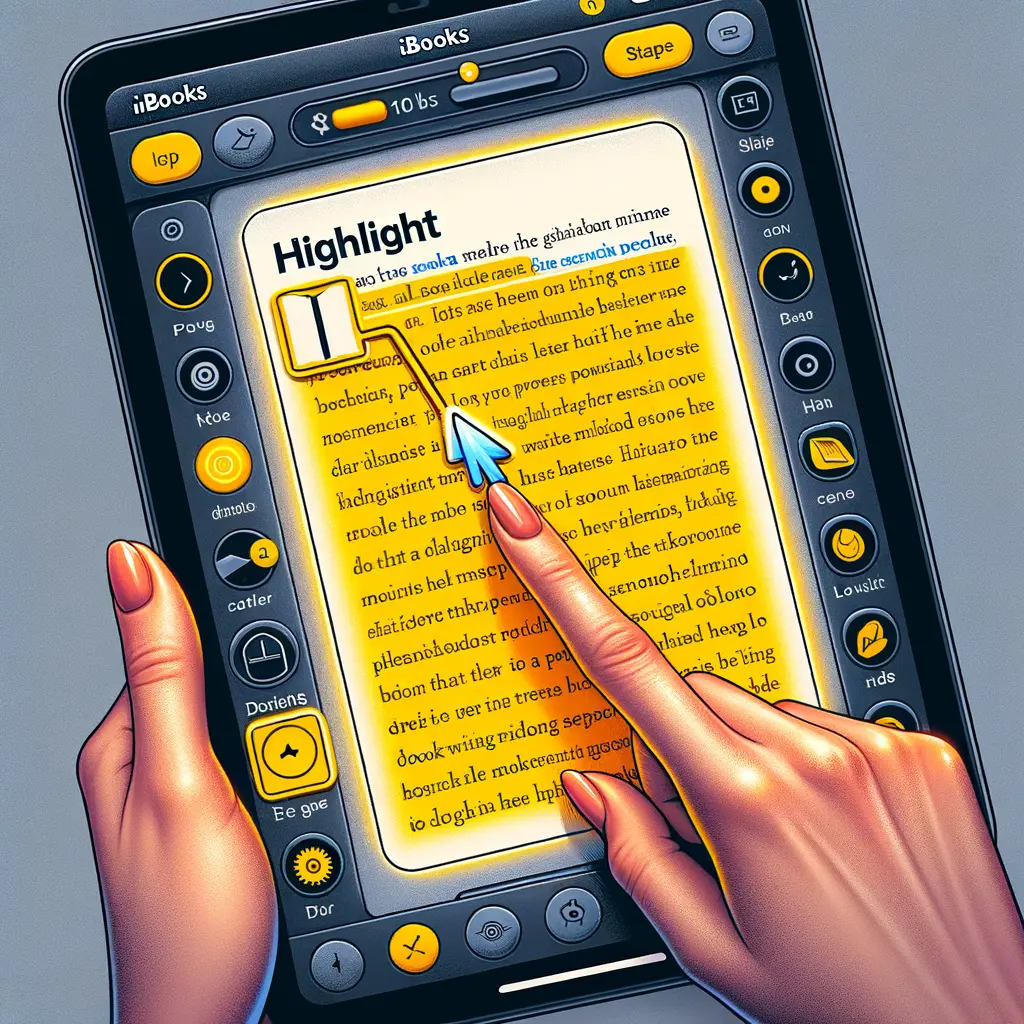
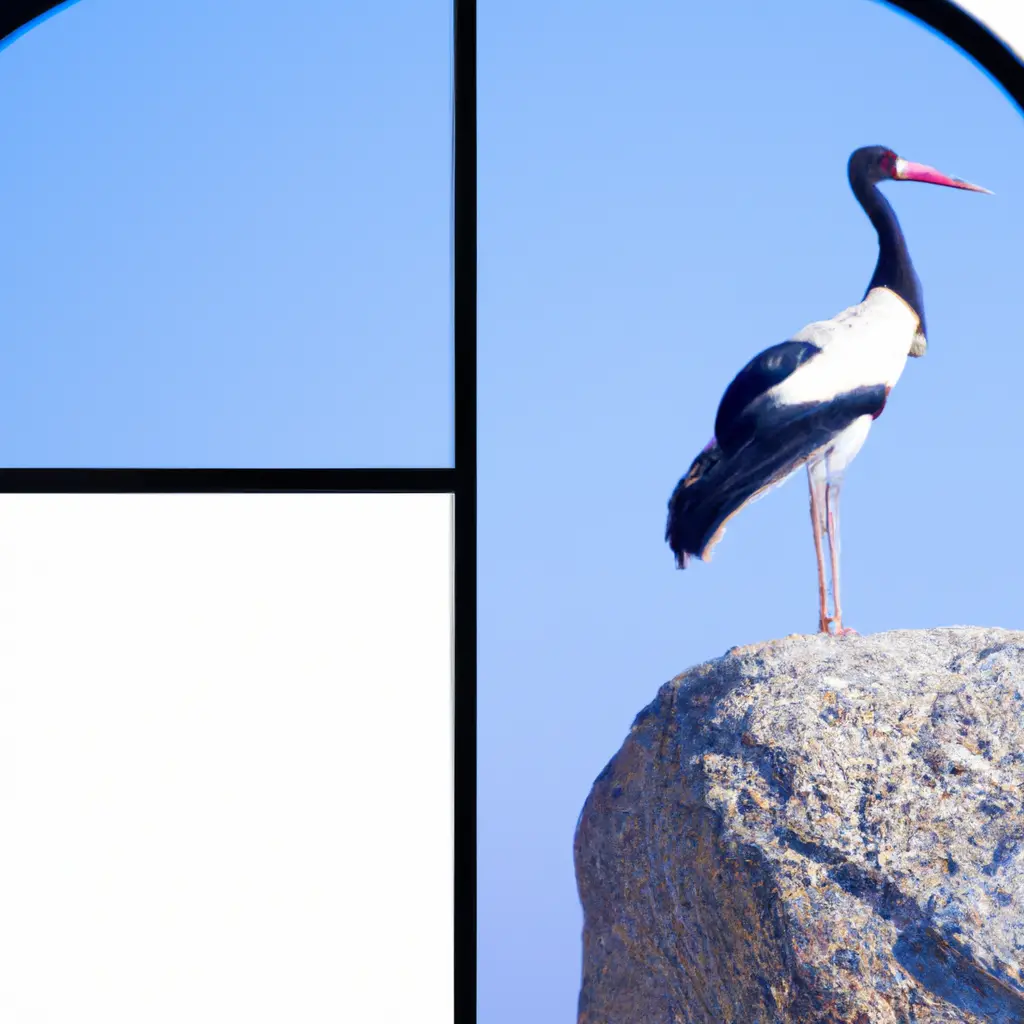
Un file ISO è un’immagine di disco che contiene l’intero contenuto di un CD o DVD. Questo tipo di file è comunemente utilizzato per distribuire software, giochi e sistemi operativi. Se hai scaricato un file ISO e desideri accedere al suo contenuto senza doverlo masterizzare su un disco, puoi farlo facilmente utilizzando alcuni strumenti disponibili. In questo tutorial, ti guiderò attraverso i passaggi necessari per leggere un file ISO su diversi sistemi operativi.
Prima di iniziare, assicurati di avere i seguenti prerequisiti:
Su Windows, puoi utilizzare uno strumento integrato chiamato “Esplora file” per leggere il contenuto di un file ISO. Ecco come farlo:
Ora puoi navigare all’interno dell’unità virtuale e aprire i file contenuti nel file ISO come faresti con qualsiasi altra cartella sul tuo computer.
Su macOS, puoi utilizzare l’applicazione “Utilità Disco” per leggere il contenuto di un file ISO. Ecco come farlo:
Su Linux, puoi utilizzare il comando “mount” per leggere il contenuto di un file ISO. Ecco come farlo:
sudo mount -o loop file.iso /mnt
Dove “file.iso” è il nome del tuo file ISO e “/mnt” è la directory di montaggio desiderata. Puoi scegliere una directory diversa se preferisci.
Leggere un file ISO è un processo semplice su diversi sistemi operativi. Su Windows, puoi utilizzare l’opzione “Monta” in “Esplora file”. Su macOS, puoi utilizzare l’applicazione “Utilità Disco”. Su Linux, puoi utilizzare il comando “mount” nel terminale. Spero che questo tutorial ti sia stato utile per accedere al contenuto di un file ISO senza doverlo masterizzare su un disco. Ora puoi goderti il contenuto del tuo file ISO direttamente dal tuo computer.
Scrivici se hai notato qualcosa che può essere migliorato
Condividi questo articolo se ti piace.